
流水线生产系统WITNESS建模与仿真
(一)
1. 模型描述
某企业在一条流水线上加工一种产品,该产品所需的零部件(Widget)经过称重(Weigh)、冲洗(Wash)、加工(Produce)和检测(Inspect)四个工序的操作后,形成产品离开系统,生产线布置如下图所示。

生产线上每道工序只有一台设备,零部件在每台设备上加工完毕后,由同其连接的输送链运输至下一设备,最后经过检测后被送出系统。已知该流水线中各个工序的加工时间分别为:称重(weigh)5分钟、冲洗(wash)4分钟、加工(produce)3分钟、检测(inspect)3分钟。每条输送链上有20个零件位,输送链上零件移动节拍为0.5min。零部件的供应是源源不断的,不存在缺货现象。使用WITNESS建立该系统的仿真模型界面如下图所示,模型下载。
流水线生产系统WITNESS仿真模型界面
2. 系统分析
2.1 元素说明
该流水线系统的组成元素主要为被加工的零部件、四台设备和三条输送线,因此该系统仿真模型的元素如下表所示:被加工的零部件由widget表示,4道工序分别由四台机器表示,C1、C2、C3表示输送链,而最后的实际产
量由变量output统计和可视化显示。
表1 模型元素介绍
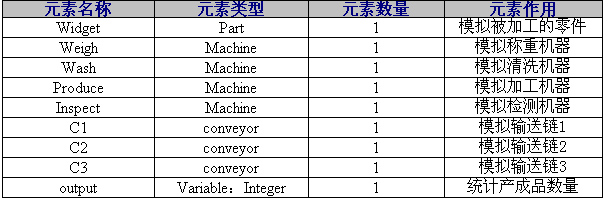
2.2 系统运行时间
仿真运行终止时间为:一天8小时=8*60=480min。
3. 模型建立
使用WINTESS建立仿真模型的过程一般分为如下三步:
Step1:定义元素
Step2:元素细节设计
Step3:仿真实验和数据分析
下面描述如何通过这三步建立流水线生产系统的仿真模型。
3.1 定义元素
WITNESS中可以通过四种方式定义元素:
(1)通过系统布局区(layout window)定义元素:在系统布局区点击鼠标右键,在弹出菜单中选择Define菜单项,将弹出新建元素对话框,然后进行元素定义。
(2)通过元素选择窗口(elements)定义元素 :选择元素选择窗口中的simulation项,单击鼠标右键,在弹出菜单中选择Define菜单项,将弹出新建元素对话框,然后进行元素定义。
(3)使用工具栏进行元素的定义:点击工具栏中的
新建元素图标![]() ,将弹出新建元素对话框,然后进行元素定义。
,将弹出新建元素对话框,然后进行元素定义。
(4)通过用户元素窗口(designer elements)
元素模板定义元素:在该窗口中,鼠标选中所需建立的元素类型图标,然后在系统布局区中单击鼠标左键进行元素定义。
在此,选择第四种方法来对元素进行定义,该方法直观简单,便于初学者掌握。下面演示该模型的元素定义过程。
(1)通过:开始->所有程序->WITNESS 2008->Witness 2008 Manufacture Performance Edition,打开WITNESS软件,软件界面如下图所示。

(2)建立一个零部件元素。在
上图WITNESS界面下方的Designer Elements窗口的Basic页中,鼠标单击选中Part元素
图标,使得整个Part图标外围被一个黑色方框圈中如下图所示,然后移动鼠标(注:不要按住鼠标的左、右键拖动鼠标),在Layout
Window窗口适当位置单击鼠标左键,将建立一个名称为Part001的元素。

(3)建立四个机器
元素。同建立Part001零部件元素过程相似,依次选择Designer Elements窗口的Basic页中的Machine元素图标,然后在Layout
Window窗口适当位置单击鼠标左键,分别建立名称为Machine001、Machine002、Machine003和Machine004四个机器元素。
(4)建立三个输送链元素。
同建立Part001零部件元素过程相似,依次选择Designer Elements窗口的Transport页中的Conveyor元素,然后在Layout
Window窗口适当位置单击鼠标左键,分别建立名称为Conveyor001、Conveyor002、Conveyor003三个输送链元素。
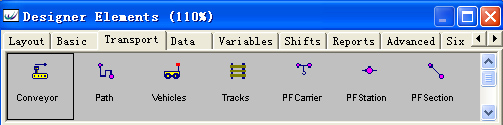
(5) 定义一个整数变量
元素。选择Designer Elements窗口的Variables页中的VInteger元素,然后在Layout
Window窗口适当位置单击鼠标左键,建立一个名称为VInteger001的变量。

经过如上元素定义步骤,该模型所需要的所有元素都已经建立了,通过WITNESS软件的菜单File->Save As...,将模型另存为:StreamLine.mod,至此,WITNESS软件界面如下图所示。
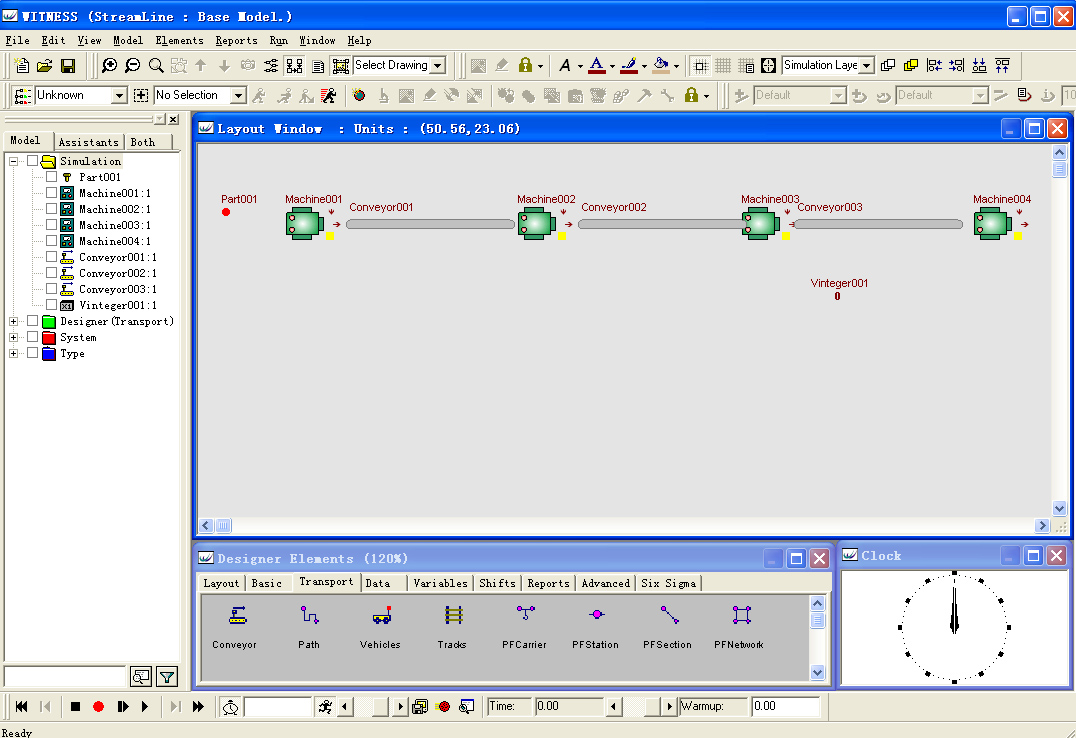
3.2 元素细节设计
在3.1节完成系统元素定义的模型上尚不能做仿真实验,因为这些元素还没有设置符合流水线系统运行行为的数据和特征,例如机器设备每次的作业时间、机器设备完成某件产品作业后将产品送到何处去、输送线的长度和速度等。在WITNESS建模与仿真过程中,对模型元素的运行行为和特征进行设计称之为对元素的细节设计。元素细节设计是建立仿真模型中最为重要的一个阶段,如果元素的作业时间设计不准确,或者元素的输入/输出规则设计不准确,都将使得仿真模型的运行行为同实际系统不匹配,导致仿真结果不能正确的反映实际系统的运行状态和存在的问题。
进行元素细节设计需要使用元素细节设计对话框,打开细节设计对话框的途径有如下三种:
(1)在布局区中对应元素的可视化图标上双击鼠标左键;
(2)在布局区中对应元素的可视化图标上单击鼠标右键,在弹出菜单中选择菜单项Detail...;
(3)在元素列表窗口的Simulation中对应元素名称上双击鼠标左键;
(4)在元素列表窗口的Simulation中对应元素名称上单击鼠标右键,在弹出菜单中选择菜单项Detail...;
(5)在布局区选中对应建模元素的可视化图标,然后点击标准工具栏中的图标![]() ;
;
3.2.1 零部件元素细节设计
在布局区
双击Part001元素图标,
在弹出对话框中进行相关设计。因为在流水线生产系统中,零部件的数量足够多,只要第一道工序空闲,需要提取零部件进行加工就可以获得零部件,因此设计零部件元素类型为缺省值:被动型(Passive)。然后在Name栏中将
零部件名称由Part001改为Widget,设计完毕后,零部件细节设计对话框的界面如下图。点击确定按钮,完成零部件元素细节设计。
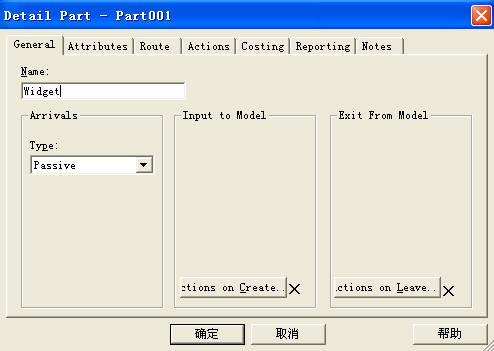
3.2.2 变量细节设计
本模型中建立了一个变量VInteger001,用于记录和实时显示流水线产出的零件的数量。对于该变量的细节设计只需要修改其名称即可,方法为在布局区中双击该变量的可视化图标,在弹出的细节设计对话框中将名称修改为output即可。
3.2.3 机器细节设计
双击Machine001元素,在弹出的机器细节设计对话框中修改如下项目:
Name栏中输入“Weigh”,修改Machine001的名称;
在Cycle Time栏中输入5,表示零部件在该台机器上所需的加工时间为5个仿真时间,在模型中,取每个仿真时间单位表示实际系统的1分钟;
修改之后的细节设计对话框如下图所示,点击按钮确定,完成称重机器的细节设计。
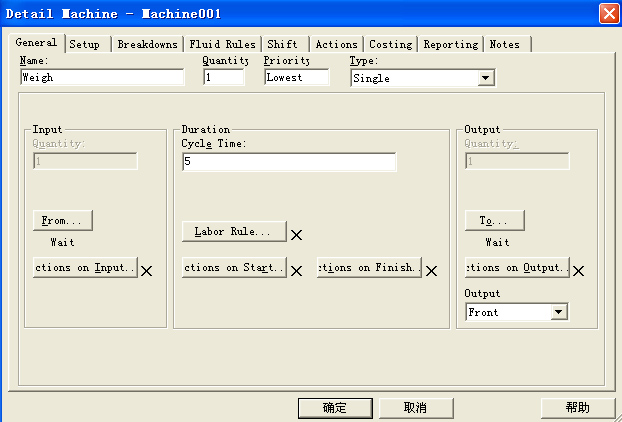
双击Machine002元素图标,在细节设计对话框的Name栏中输入“Wash”,在Cycle Time栏中输入4,点击确认键确定。
双击Machine003元素图标,在细节设计对话框的Name栏中输入“Produce”,在Cycle Time栏中输入3,点击确认键确定。
双击Machine004元素图标,在细节设计对话框的Name栏中输入“Inspect”,在Cycle Time栏中输入3,点击确认键确定。
本模型还需要实时统计该流水线加工完成的零件数量,并将其记录在变量output中,这需要每当Inspect机器加工完成一个零件,变量output的数量要增加1,实现该功能的步骤为:(1)双击机器Inspect的图标;(2)打开其细节设计对话框,在其对话框中点击按钮:Actions
on
Finish...;(3)在弹出对话框中写入:output=output+1;(4)点击OK按钮,完成语句的设定;(5)点击确定按钮,完成机器细节设计。设计过程如下图所示。
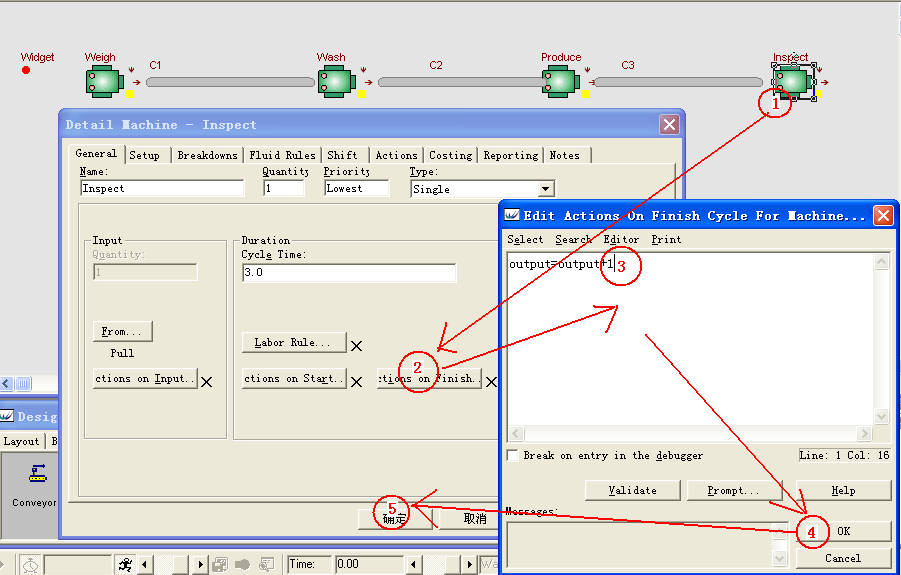
3.2.3 输送链明细设计
双击Conveyor001图标,出现下图所示的输送链细节设计对话框。在Name栏中输入C1,在Index
Time栏中输入0.5,设定输送链将零件向前移动一个放置位所需要的时间为0.5Min。在Length in
Parts栏中输入10,设定移位式输送链(Indexed Queuing)的放置位为10个。
如果没有遇到阻塞等异常情况,零件通过整个输送链将需要耗费5分钟(放置位数量*移位节拍=10*0.5=5)的时间。
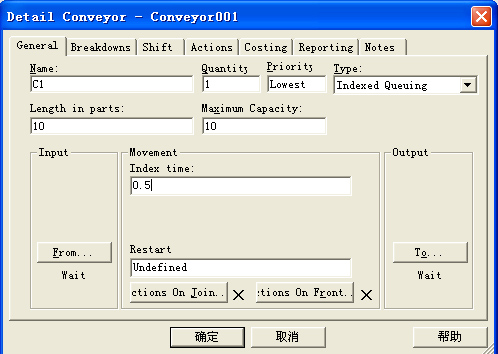
双击Conveyor002、 Conveyor003的图标。在
弹出的细节设计对话框的Name栏中分别输入C2、C3,修改输送链的名称,其他项目设计与输送链C1的设计相同。